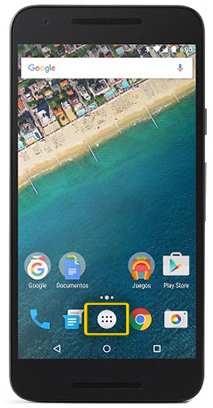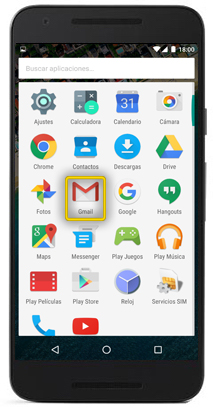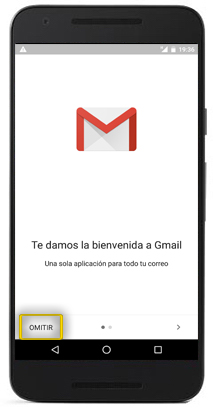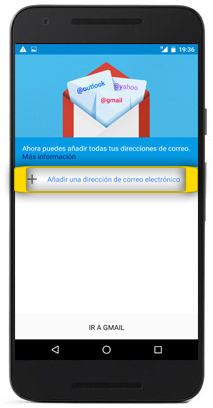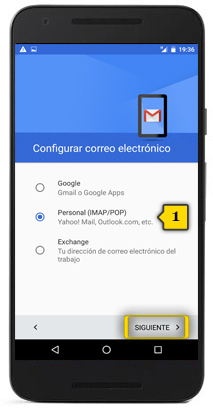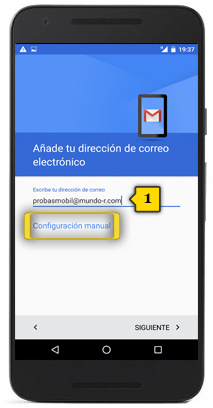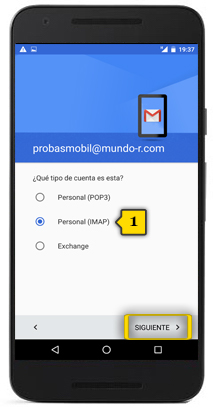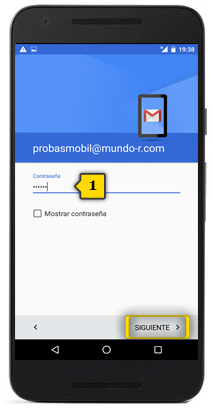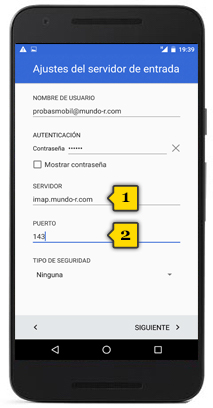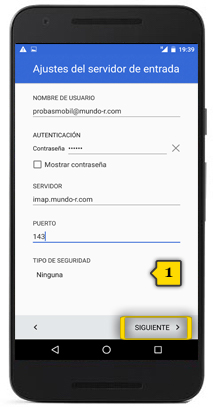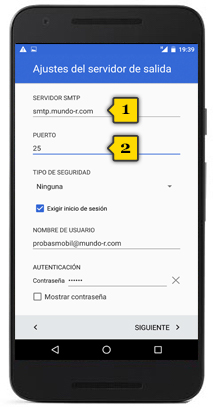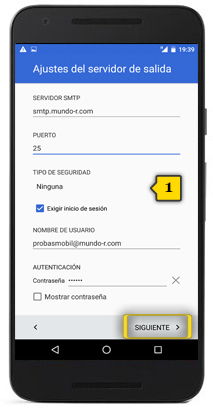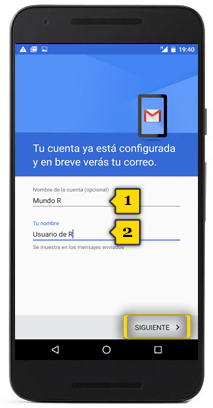lg nexus 5x
configuración de cuentas ...@mundo-r.com
<< ver otro terminal<< más tutoriales de este terminal
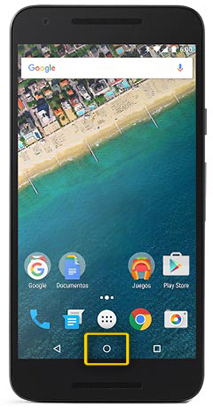
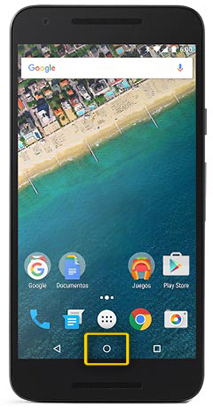 paso 1
paso 1
- la configuración de cuentas de correo requiere tener activada la conexión a internet. Si no la tienes configurada, puedes ver cómo hacerlo en el tutorial de configuración de internet
- asegúrate de estar en la pantalla de inicio pulsando el BOTÓN DE INICIO
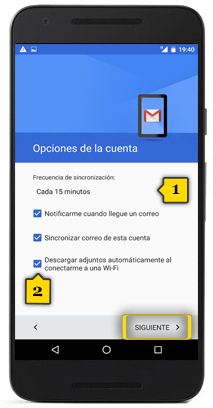
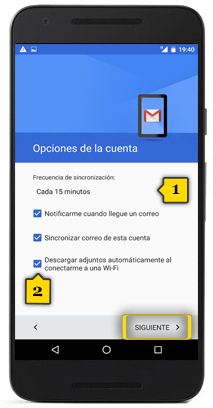 paso 14
paso 14
- ahora puedes establecer la frecuencia de sincronización de la cuenta(1)
- también puedes determinar si quieres recibir una notificación cuando tengas correo nuevo, sincronizar el correo de esta cuenta o descargar los archivos adjuntos únicamente cuando estés conectado a una red wi-fi(2)
- las opciones de sincronización pueden variar dependiendo del tipo de cuenta que estés configurando
- los checks en azul indican las opciones seleccionadas
- pulsa SIGUIENTE